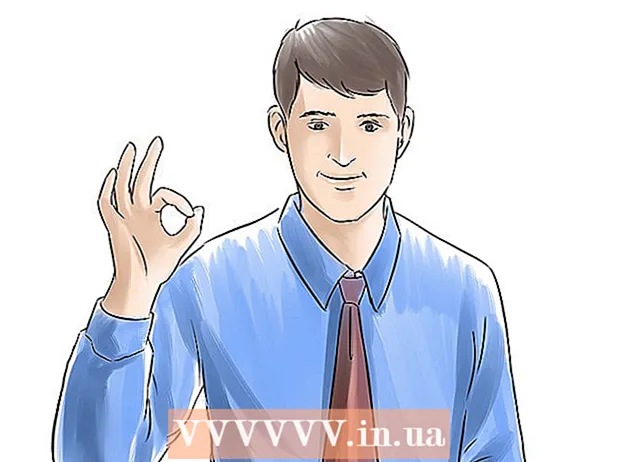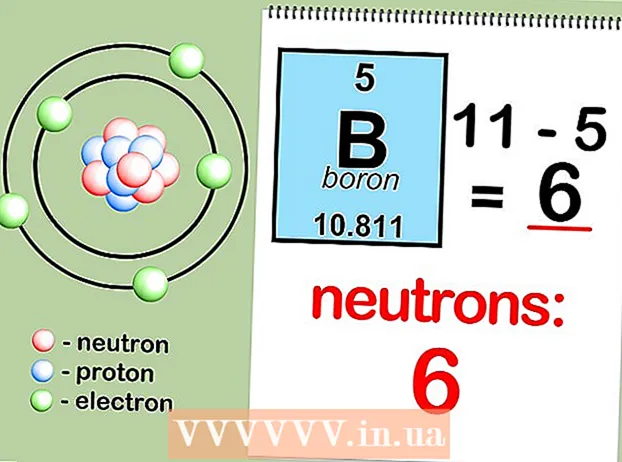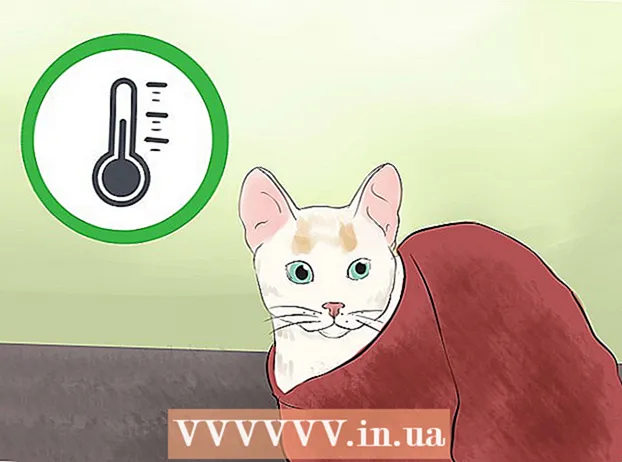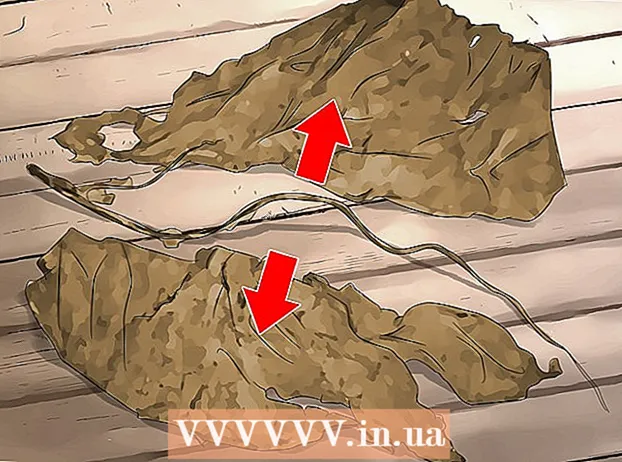Autor:
John Stephens
Data E Krijimit:
2 Janar 2021
Datën E Azhurnimit:
1 Korrik 2024

Përmbajtje
Kjo wikiHow ju mëson mënyra të ndryshme për të parë çelësin e produktit me karakter të Windows 8 25. Nëse kompjuteri mund të futet në Windows, do ta gjeni çelësin duke përdorur Windows PowerShell. ose një aplikacion falas të quajtur ProduKey. Nëse kompjuteri juaj nuk do të ndizet, mund ta gjeni çelësin në një ngjitje diku në kompjuterin tuaj ose paketimin e produktit origjinal. Nëse disku juaj ende funksionon, mund të lidheni me një kompjuter tjetër për të marrë çelësin e produktit duke përdorur ProduKey. Nëse nuk mund të merrni një kod kyç përmes metodave të mësipërme, përsëri mund të blini një çelës alternative të produktit nga Microsoft për vetëm rreth 230,000 dong (10 $).
Hapat
Metoda 1 nga 3: Përdorimi i Windows PowerShell

Shtypni Fito+S për të hapur shiritin e kërkimit të Windows. Ju gjithashtu mund të hapni shiritin e kërkimit duke klikuar në ikonën e lupës që ndodhet në menunë Charms.
Importit fuqia dhe shtypni ↵ Hyni. Nëse nuk jeni regjistruar si administrator (administrator), mund t'ju kërkohet menjëherë fjalëkalimi i administratorit.
Futni ose ngjisni komandën për të marrë çelësin e produktit. Kjo komandë ka sintaksën e (Get-WmiObject -pyetje 'zgjidhni * nga SoftwareLicensingService'). OA3xOriginalProductKey.- Për të ngjitur komandën e kopjuar në PowerShell, thjesht klikoni me të djathtën në dritare.
Shtypni ↵ Hyni. Pas disa sekondash, çelësi i produktit tuaj Windows 8 do të shfaqet në rreshtin tjetër. reklamë
Metoda 2 e 3: Nga ProduKey
Aksesi http://www.nirsoft.net/utils/product_cd_key_viewer.html. Këtu është faqja e shkarkimit të mjetit falas ProduKey. Ky mjet do të shfaqë çelësin e produktit lehtësisht pa kërkuar ndonjë leje të veçantë.
- Kjo metodë funksionon me të gjithë kompjuterët që përdorin Windows 8 dhe më herët.
Shkoni poshtë dhe klikoni në lidhjen e shkarkimit. Klikoni në versionin anglisht Shkarkoni ProduKey (Në Zip File) (për sistemet operative 32-bit) ose Shkarkoni ProduKey për x64 (Sistemi operativ 64-bit) është sipër panelit të poshtëm. Ju mund ta shkarkoni aplikacionin në shumë gjuhë të tjera duke zgjedhur nga tabela.
- Skedari i shkarkuar do të vendoset në vendin e parazgjedhur të shkarkimit, zakonisht në dosjen Shkarkime.
Klikoni me të djathtën në skedarin e shkarkuar dhe zgjidhni Nxirre ketu (Nxjerrë këtu). Dosja do të emërohet produkey-x64.zip ose te ngjashme. Përmbajtja në skedarin zip do të nxirret në një dosje me të njëjtin emër (thjesht ndryshe nga shtesa ".zip").
Hapni një dosje të re dhe klikoni dy herë ProduKey.exe. Aplikacioni do të nisë dhe shfaq çelësin e produktit Windows 8 pranë "Windows 8". reklamë
Metoda 3 nga 3: Gjeni çelësin e produktit kur PC nuk arrin të boot
Kontrolloni pjesën e poshtme ose anën e kompjuterit. Nëse jeni në një kompjuter desktop, kërkoni një ngjitje diku në shasi (jo në ekran), një sekuencë alfanumerike me 25 karaktere e ndarë me vizë (për shembull, XXXXX-XXXXX-XXXXX -XXXXX-XXXXX) do të shtypet në etiketë. Me një kompjuter portativ, mund të kontrolloni pjesën e poshtme të laptopit ose nën mbulesën e baterisë.
Vëzhgoni në paketim. Nëse kompjuteri juaj ka ardhur me parainstaluar të Windows 8, çelësi i produktit mund të shtypet në një ngjitje diku në kutinë ose kutinë e DVD-së. Ky kod mund të përfshihet gjithashtu në dokumentet që vijnë me pajisjen.
Kontrollo emailin. A e keni blerë këtë kompjuter në internet apo jo? Çelësi i produktit mund të jetë në një email të dërguar nga furnizuesi / prodhuesi.
Lidhni hard diskun me një kompjuter tjetër. Nëse kompjuteri nuk do të boot, por disku juaj është ende duke punuar, ju mund të përdorni një mjet falas të quajtur ProduKey për të tërhequr çelësin nga disku i ngurtë. Për ta bërë këtë:
- Hiqni hard diskun e Windows nga PC joaktiv. Ju mund të shihni më shumë artikull mbi Si të hiqni një hard drive.
- Lidhni diskun me një kompjuter tjetër si një disk i dytë (rezervë). Mënyra e thjeshtë për ta bërë këtë është të vendosni pajisjen në një hard disk të jashtëm dhe ta lidhni atë me një kompjuter tjetër.
- Ndiqni udhëzimet më poshtë për të shkarkuar dhe nisur ProduKey: Përdorni ProduKey.
- Pasi të keni nisur ProduKey, shtypni tastin F9 për të hapur menunë Select Source.
- Zgjidhni butonin e radios pranë vijës "Ngarko çelësat e produkteve të instalimeve të jashtme të Windows nga të gjithë disqet aktualisht të lidhura në kompjuterin tuaj" (Vendosni kodin e produktit të instalimit të jashtëm të Windows nga të gjithë disqet e lidhura aktualisht me kompjuterin).
- Klikoni Ne rregull për të shfaqur çelësin e produktit. Çelësi nga disku i ngurtë i Windows 8 do të shfaqet pranë "Windows 8."
Kontaktoni Microsoft për të kërkuar një çelës të ri produkti. Nëse ende keni probleme për të gjetur një çelës produkti, mund të blini një çelës zëvendësimi për 10 dollarë nga një përfaqësues i mbështetjes së Microsoft. Ja se si ta bëni:
- Telefononi në numrin 1 (800) 936-5700 nëse jeni në SH.B.A. Kjo është qendra e thirrjes me mbështetje të paguar të Microsoft (duke filluar nga 40-60 dollarë për çështje), por nuk do të tarifoheni për tarifën e mbështetjes nëse thjesht telefononi për të blerë një çelës produkti zëvendësues.
- Ndiqni udhëzimet telefonike për t'u takuar me operatorin për të trajtuar problemet kryesore të produktit.
- Tregojini agjentit që nuk mund ta gjeni çelësin e produktit Windows 8. Jepni atyre informacionin e kërkuar siç është numri serial i kompjuterit (nëse Windows 8 ishte parainstaluar në PC) dhe informacionin e kartës së kreditit të Windows 8. ju pasi procedohet kërkesa.
- Regjistroni çelësin e produktit saktësisht kur operatori ju lexon. Lexojeni përsëri për të konfirmuar që e keni shkruar në mënyrë korrekte.
- Ndiqni udhëzimet shtesë të aktivizimit të këshilluara nga operatori (nëse ka). Ju mund të transferoheni në një njësi tjetër për të aktivizuar kodin para përdorimit.